Vamos a Instalar Ubuntu 11.04 Natty Narwhal, la última versión de la distribución Linux mas utilizada. Está distribución viene con una interfaz de usuario llamada Unity, que suponer una mejora considerable al ya clásico Gnome, lanzadores similares a los de Mac, claro que no tan estilizados.
Sin preámbulos y discusiones técnicas vamos a detallar paso a paso la intalación de Ubuntu 11.04:
Paso 1: Comprobar los requisitos mínimos del sistema: Procesador de 2 GHz si quieres ejecutar Unity, 1GB de RAM 2GB recomendado, 8GB de espacio mínimo, tarjeta de video y monitor a 1024, lector de CD y soporte a USB.
Paso 2: Necesita descargar la imagen iso de Ubuntu 11.04 y luego grabarla en un CD.
Paso 3: Insertar el CD para lanzar el instalador, lo primero a poner será el idioma y el tipo de instalación:
Paso 4: Ubuntu le preguntará si quiere instalar el complemento para MP3 y descargar actualizaciones automáticas.
Paso 5: Asignar espacio en disco, en este paso podrá crear las particiones, se recomienda que el formato de la partición sea ext4.
Paso 6: Ahora, tendrá que escoger su zona horaria, idioma de teclado y por último su nombre de usuario y contraseña:
Paso 7: Una vez que todos los archivos necesarios se hayan copiado al disco, iniciará la descarga de complementos necesario y la instalación respectiva:
Paso 8: Finalmente, tendrá que reiniciar el ordenador y podrá tener instalado Ubuntu 11.04 con interfaz Unity.
La instalación no es compleja como antes, ahora, como se muestra en las imágenes de arriba, la instalación es mucho mas sencilla y en pocos paso. Más sencillo que Windows 7.
Instalar Ubuntu 11.04 con Interfaz Unity en Virtualbox 4.0
Estuve probando la versión Ubuntu 10.10 instalada en VirtualBox 4.0 y, para ser me quedé sorprendido. Me gustó mucho, así que ahora voy a instalar Ubuntu 11.04 con la interfaz Unity en VirtualBoz 4.0.6, una instalación limpia, no actualizaciones, aun que la actualización desde virtualbox funciona bien.
La última versión, Ubuntu 11.04 “Natty Narwhal” con la interfaz Unity, funciona bien sin necesidad de iniciar un CD o dispositivo USB. Todo lo que necesitas para instalar Ubuntu 11.04 con Unity en VirtualBox 4.0.6 es permitir la aceleración 3D y, obviamente, instalar los complementos huéspedes VirtualBox.
Instalar Ubuntu 11.04 con Unity en Virtualbox 4.0
Necesitas: tener instalado VirtualBox, 4.0, la última versión y, descargar Ubuntu 11.04 “Natty Narwhal” en formato ISO (enlace de descarga al final).
Paso 1: En VirtualBox, crear una nueva máquina virtual, vaya a su configuración y en la ficha Pantalla, marque la casilla “Activar aceleración 3D“.
Paso 2: Instalar Ubuntu 11.04 Natty en VirtualBox. Cuando haya terminado.
Paso 3: Instalar VirtualBox Guest Additions en Natty Narwhal, para eso. Ejecuta la instancias virtualizada de Ubuntu 11.04 > abre el terminal > y escribe lo siguiente:
sudo apt-get update
sudo apt-get install virtualbox-ose-guest-utils
Cuando haya terminado, reinicie la máquina virtual y Ubuntu 11.04 con Unity debe estar trabajando!
Adicional: En caso de no funcionar Unity y ubuntu inicia con el tema clásico, ejecute el siguiente comando para obtener el tema por defecto:
killall -9 gnome-settings-daemon && gnome-settings-daemon
TIP: como averiguar tu IP con Google
Esto es a lo que yo llamaría la claridad de Google en decirnos, hey navegante yo lo se todo, yo lo veo todo. Ahora ya puedes averiguar tu IP desde la barra de búsqueda Google. Creo que para nadie es raro, menos hoy, saber que google nos sigue los pasos y cada día se quiere meter mas en nuestras vidas virtuales, obvio, necesita conocer mucho de nosotros para ofrecernos cada vez mas anuncios relevantes que al fin de cuentas es el negocio de Google. En fin, este post es para hablarles de un tip rápido para averiguar tu dirección IP, adiós a los sitios como cualesmiip.com, cual-es-mi-ip.net y otros mas. Averiguar IP con Google Search Solo necesitas acceder a http://www.google.com y escribir “IP”, como se muestra en la imagen.
De momento no está disponible para los buscadores locales, así que tendrá que esperar a que se implemente para todas las regiones.Por cierto, si tu navegador te re-direcciona al buscador local, solo tienes que ir a la parte final y darle clic a la opción “google.com en Ingles”.
Como copiar URL de YouTube para que empiece en un tiempo determinado
Por lo general cuando compartes un video de YouTube es para verlo completo, sin embargo, hay algunas veces en las que solo queremos que el video empiece en un tiempo determinado, no se quizá sales muy mal así que mejor compartes la URL desde donde quieres que vean los demás. Esto no es magia, está allí. ya no tienes que usar el viejo método molesto y aburrido, la interfaz de YouTube a facilitado las cosas, ahora necesitas solo poner el tiempo del video desde donde quieres que inicie la reproducción. Cuando estas en el video de YouTube (estas en figurativo ok), primero tienes que hacer clic sobre el botón “Compartir“, te mostrará en enlace del video, justo al lado de ese cuadro (Enlace a este video), hay un enlace “mostrar opciones“. Es allí donde tienes que hacer clic.
Como ves en la imagen superior, solo hay que marcar la opción Empezar en y poner el tiempo. Eso es todo, el enlace a video se actualiza solo. Por último, tienes la opción de enviar un Enlace largo, pero quien quier usar un enlace largo?
Fuente menteprincipiante.com


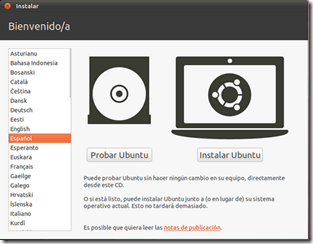

















No hay comentarios:
Publicar un comentario